Google Chrome — один из самых популярных веб-браузеров с . Браузер регулярно обновляется новыми функциями, улучшениями безопасности и исправлениями ошибок, которые делают его идеальным. Но иногда вы можете заметить, что изображения не загружаются в вашем браузере Chrome При открытии веб-страницы или посещении ваших любимых социальных сетей, таких как FB или Instagram. Вы не одиноки, ряд пользователей сообщили, что изображения не загружаются на веб-сайтах в Chrome. Существует несколько причин, по которым изображения не загружаются в Chrome, устаревший браузер с подозрительным расширением в Chrome, браузер Chrome, загруженный кэшем или файлами cookie, которые препятствуют загрузке изображений, Нестабильное интернет-соединение или на сайте возникают проблемы с отображением изображений. Какова бы ни была причина, вот как исправить, что изображения не загружаются в браузере Chrome Windows 11.
Google Chrome не загружает изображения
Очистите кэш Chrome и файлы cookie и удалите подозрительные расширения Chrome. Устранена проблема с не загружающимися изображениями в Windows 11. Кроме того, вам необходимо обновить последнюю версию браузера Chrome, загрузить веб-страницу в новом окне инкогнито, отключить аппаратное ускорение или перезагрузить браузер Chrome, чтобы устранить большинство проблем с браузером Chrome в Windows 11.
Давайте сначала перезагрузим компьютер и откроем Chrome, затем попробуем получить доступ к любым веб-страницам и проверим, правильно ли загружаются изображения. Кроме того, используйте другой веб-браузер для просмотра содержимого той же страницы или ресурса.
Проверьте подключение к Интернету
Если вместо реального изображения на веб-странице вы видите неработающий значок изображения, часто причиной может быть нестабильное подключение к Интернету. И вам необходимо проверить свое подключение к Интернету, чтобы устранить такие проблемы в Windows 11.
Если вы подключены к VPN, это может быть причиной того, что изображения не загружаются в Chrome. Мы рекомендуем отключить VPN (если он настроен) и временно отключить антивирус сторонних производителей, а также проверить, решит ли это проблему с не загружающимися изображениями.
Даже низкая скорость Интернета также может привести к повреждению изображения или к тому, что картинка не загружается в Chrome, вы можете проверить свою скорость Интернета по адресу fast.com или speedtest.net.
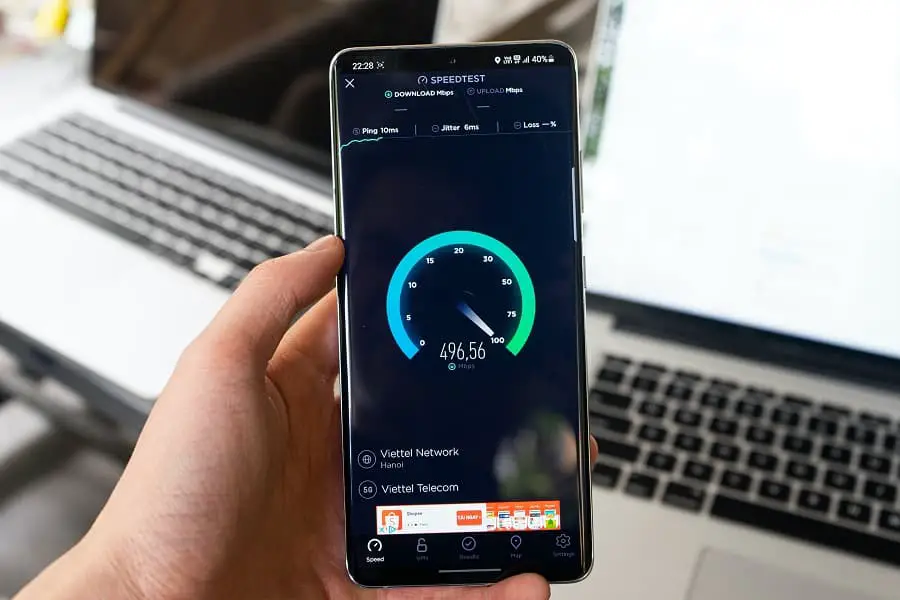
Убедитесь, что у вас стабильное подключение к Интернету:
- Нажмите клавишу Windows + R, введите ping google.com -t и нажмите ok.
- Проверьте повтор ping с сервера Google, если он отключается, вам необходимо , чтобы устранить проблему с тем, что изображения не загружаются в браузере Chrome.
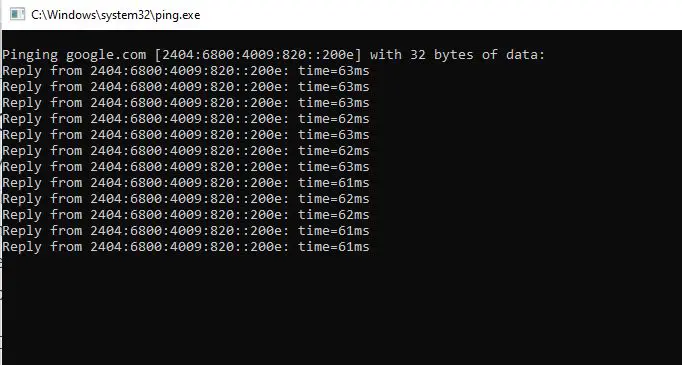
Разрешить сайтам показывать изображения в Chrome
В настройках браузера Chrome есть опция, которая позволяет вам включать или отключать загрузку изображений на веб-страницу. Если эта функция отключена, вы не увидите изображения на веб-странице, давайте проверим и включим ее.
- Откройте браузер Chrome, в адресной строке введите chrome: //настройки / содержимое / изображения и нажмите клавишу enter,
- Здесь выберите опцию Сайты могут показывать изображения
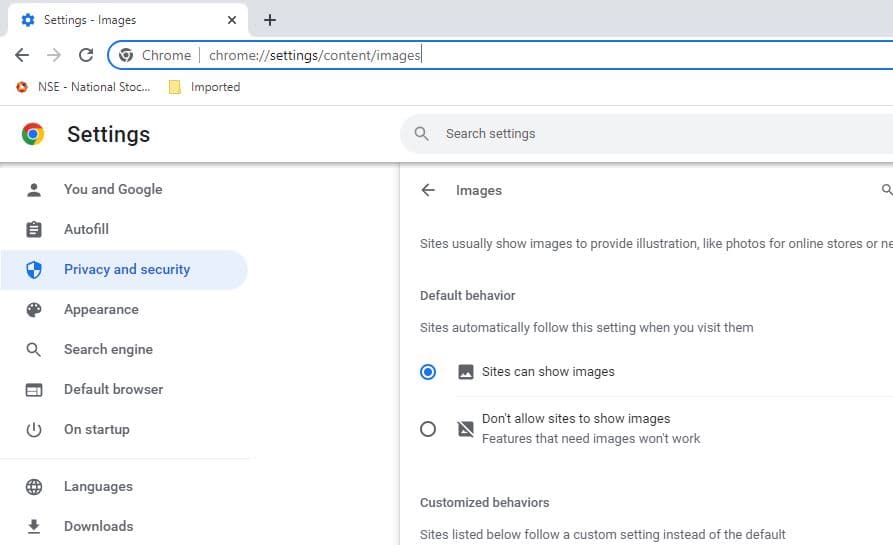
Обновите браузер Chrome
Если браузер Chrome не обновлен или работает с более старой устаревшей версией, это может вызвать различные проблемы, в том числе не загружаются изображения Chrome в Windows 11.
- Сначала откройте браузер Chrome на своем компьютере,
- Выделите три точки в правом верхнем углу Chrome и выберите Справка > О Google Chrome.
- Или вы можете ввести chrome: // настройки / справка в адресной строке и нажать клавишу enter
- Chrome автоматически проверит наличие и установит доступные обновления
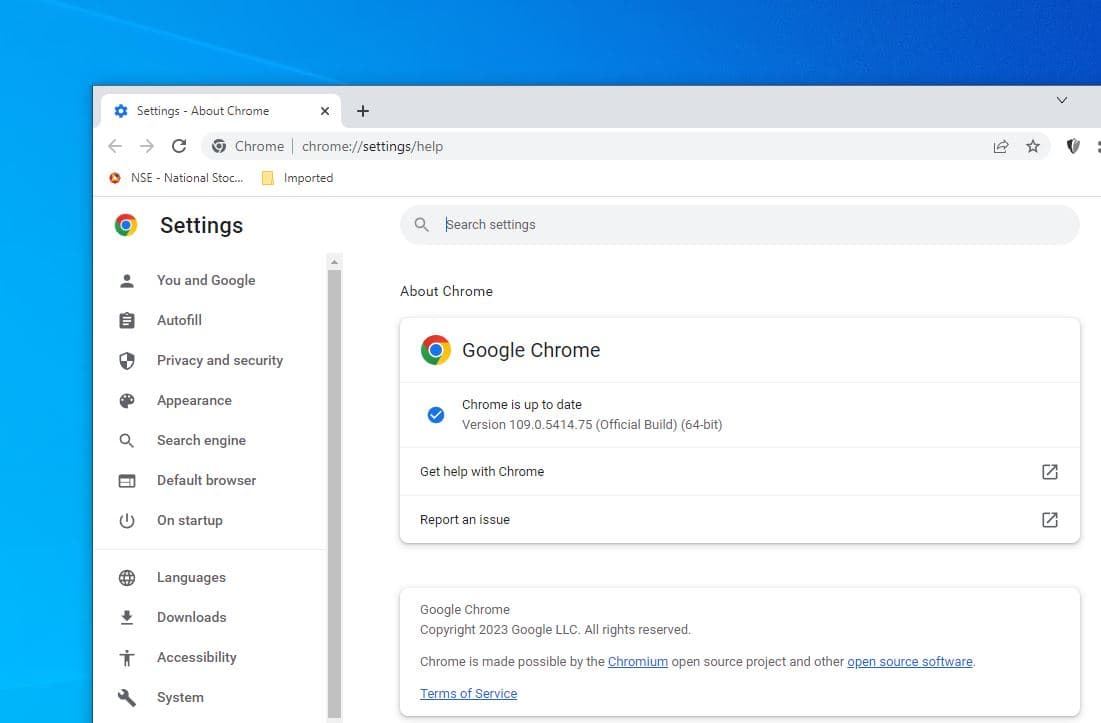
Теперь посетите веб-страницы и проверьте, отображаются изображения или нет.
Откройте браузер Chrome и нажмите Ctrl + Shift + N, чтобы запустить окно инкогнито. Теперь откройте веб-страницу и проверьте, загружаются ли изображения без каких-либо проблем. В таких случаях вам необходимо очистить кэш браузера и удалить просторные расширения, чтобы устранить проблему.
Браузеры используют данные кэша для увеличения времени загрузки, но если данные каким-то образом будут повреждены, они перестанут функционировать должным образом.
- Откройте браузер Chrome и одновременно нажмите Ctrl + shift + Del, чтобы открыть диалоговое окно «Очистить данные о просмотре»
- Или вы можете ввести chrome: //settings /clearBrowserData в адресной строке, чтобы открыть диалоговое окно «Очистить данные просмотра».
- Здесь перейдите в раздел Дополнительно, выберите временной диапазон от последнего часа до всего времени
- Установите флажок для файлов cookie и других данных сайта, а для кэшированных изображений и файлов выберите опцию очистить данные.
- После этого перезагрузите веб-браузер. Проверьте, загружаются ли изображения на веб-странице сейчас или нет.

Отключите расширения Chrome
Что-то не так с расширениями Chrome или подозрительными расширениями приводит к сбоям в Chrome, что может привести к тому, что Chrome не будет работать или изображения не будут загружаться. Давайте отключим расширения Chrome и проверим, помогает ли это устранить проблему и правильно ли загружаются изображения в Chrome Windows 11.
Как удалить расширение из Chrome,
- Откройте браузер Chrome, в строке URL введите Chrome: // расширения и нажмите клавишу enter,
- При этом будет отображен список установленных расширений Chrome,
- Есть кнопка переключения для отключения расширения или удаления кнопки для удаления расширения из браузера Chrome.
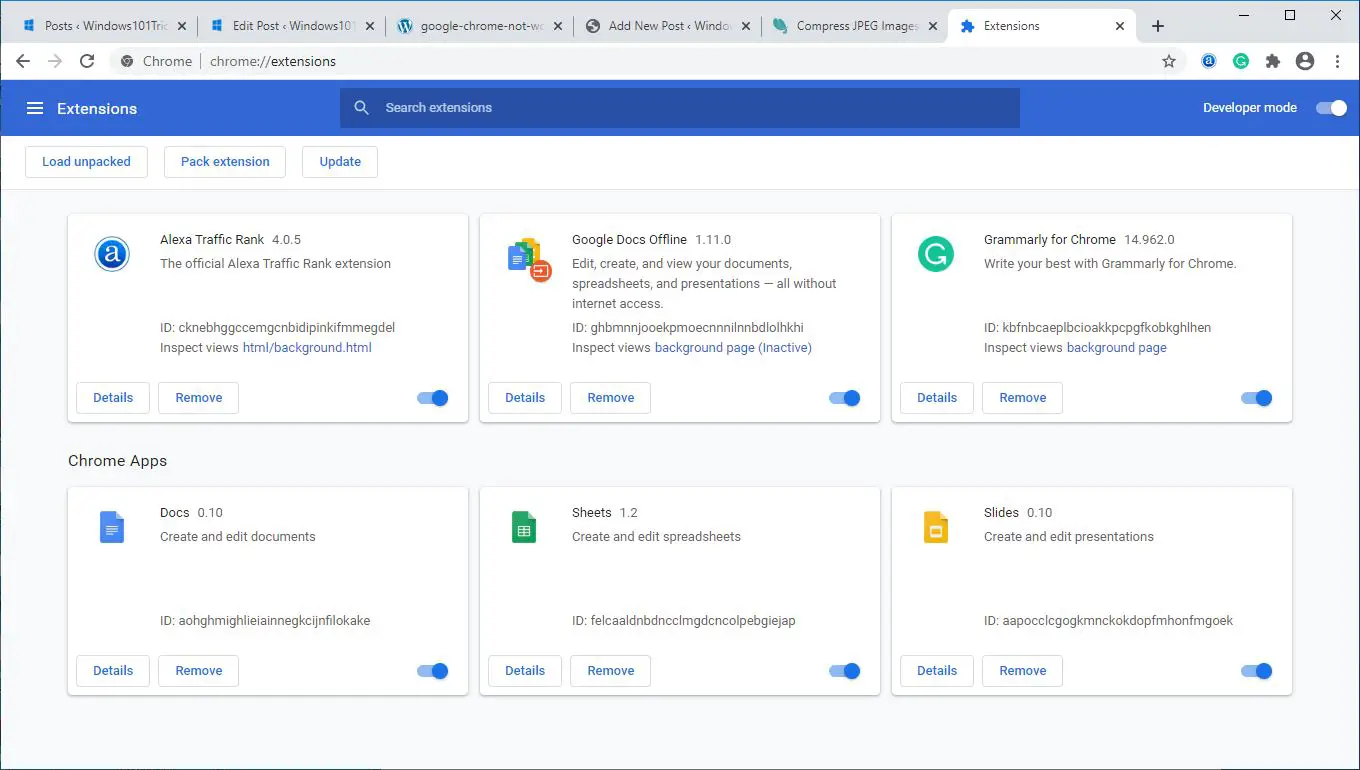
Включите JavaScript в браузере Chrome
Кроме того, вам необходимо проверить, включен ли JavaScript в веб-браузере Chrome для загрузки изображений.
- Откройте Chrome на своем ПК и перейдите chrome: // настройки / содержимое / javascript
- Здесь убедитесь, что опция Сайты могут использовать JavaScript включена.
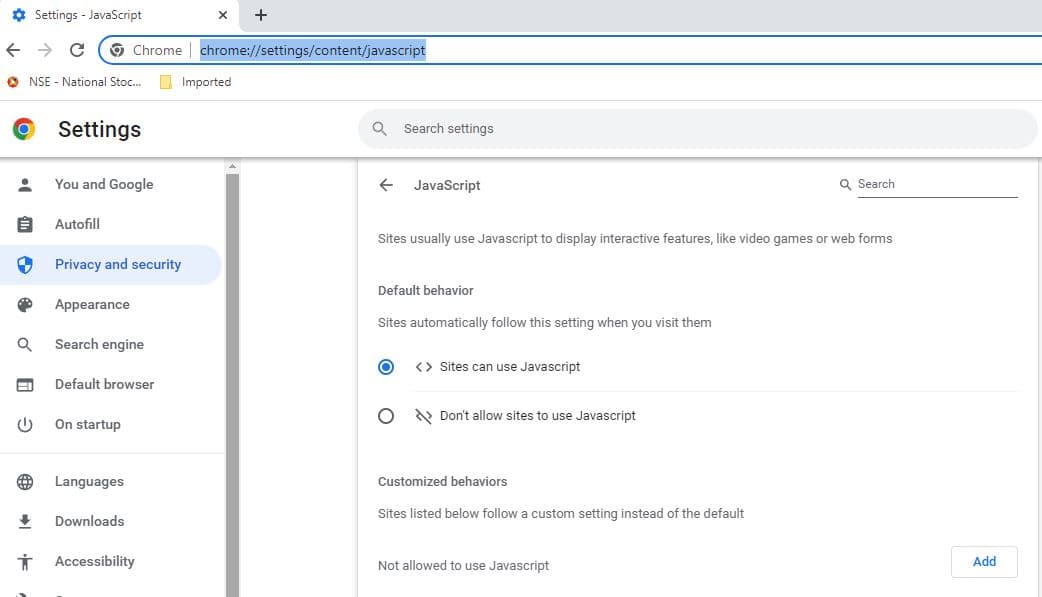
Переименуйте папку данных Chrome
Несколько пользователей упомянули, что переименование папки Chrome Data помогло им устранить проблему “Изображения не загружаются в Chrome”.
- Нажмите клавишу Windows + R, введите %localappdata% и нажмите ok
- При открытии нового окна перейдите в // AppData / Local / Google / Chrome / User Данные.
- Здесь найдите папку по умолчанию и переименуйте ее во что-нибудь другое (убедитесь, что браузер Chrome не запущен).
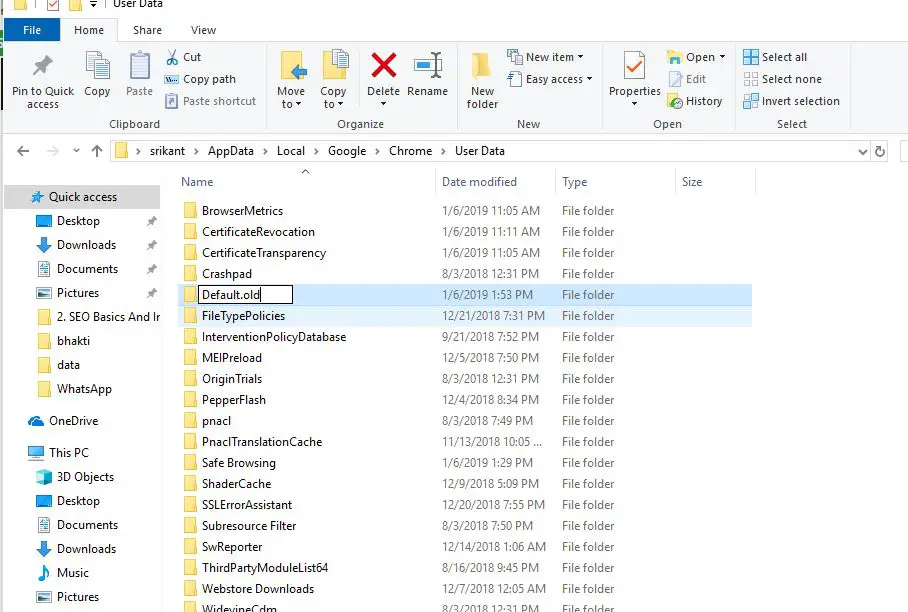
Перезагрузите браузер Chrome
- Откройте браузер Chrome и получите доступ к chrome: // настройки / сброс
- Здесь нажмите «Восстановить настройки по умолчанию».
- Когда появится диалоговое окно подтверждения, нажмите «Сбросить настройки», чтобы установить Chrome по умолчанию.
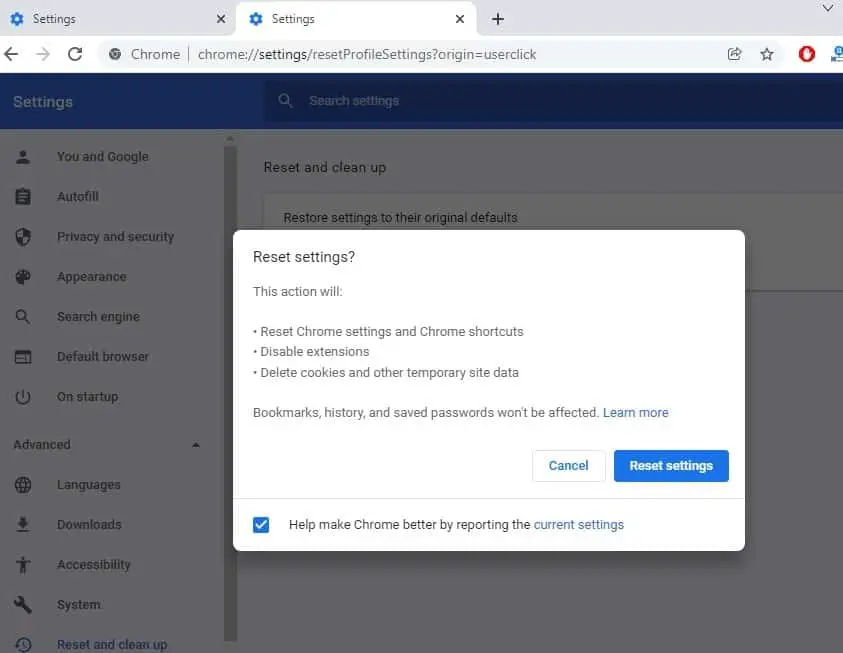
После завершения сброса настроек перезапустите браузер Chrome. Посетите любой веб-сайт, и вы сможете увидеть, как изображения загружаются должным образом.
Переключиться на Google DNS
Все еще нужна помощь? попробуйте другой DNS-адрес, который, вероятно, поможет устранить такие проблемы.
- Нажмите клавишу Windows + R, введите ncpa.cpl и нажмите ok
- Щелкните правой кнопкой мыши на активном сетевом адаптере и выберите свойства,
- Дважды щелкните Internet Protocol версии 4 (TCP / IPv4), чтобы открыть его свойства,
- Здесь выберите переключатель, используйте следующие адреса DNS-серверов, установите предпочтительный DNS-сервер 8.8.8.8 и альтернативный DNS-сервер 8.8.4.4
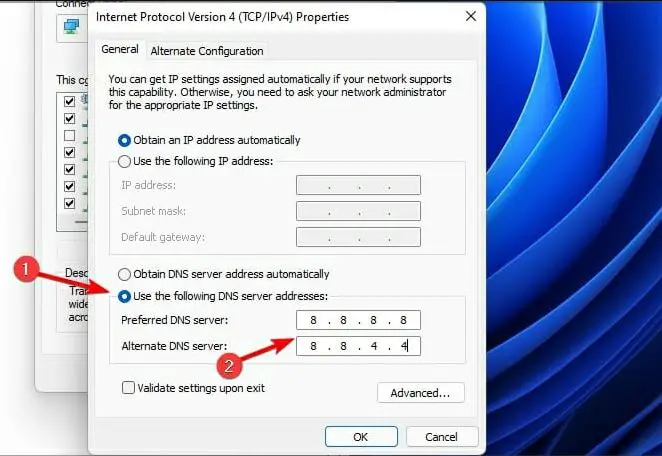
Почему изображения не загружаются в Chrome
- Ваше интернет-соединение отключено, и Chrome загружает кэшированную страницу.
- Настройка Chrome блокирует изображения.
- Возникли проблемы с сайтом, который вы пытаетесь загрузить.
- Расширение браузера могло мешать загрузке страницы.
- Ваше антивирусное программное обеспечение блокирует изображения.




